
�`���V�̗�
RegSeeker�Ɋ֘A����b��Ɍ��炸�A�m���W�������ŏ����Ă����\��̓��L�ł�
TOP�ɖ߂��@�@�@�@2008�N9���@�@�@2008�N11��
�P�O���R�O��
�@�@Glary Utilities ���o�[�W�����A�b�v�i2.8.0.366�j�B����̃o�[�W�����̓C���X�g�[���[�̃t�@�C���T�C�Y���ȑO��菬�����Ȃ�A����������
�p�b�`�Ŏ��������t�@�C��19�S���̃o�[�W�������ς�܂����i�O��̃o�[�W�����A�b�v����3�̂݁j�B�啝�ɕύX���������̂��낤�Ɗ�
�҂��āA�Ƃ肠�������W�X�g���̑|�������悤�Ƃ����Ƃ���E�E�E
�@�@�@�@�@�@�@�@�@�@�@�@�@�@�@�@
�@�@�@�@�@�@�@�@�@�@�@�@�@�@�@�@�@�@�@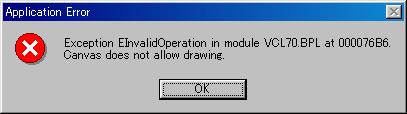
����ȃG���[�������B���W�X�g���̑|���ȊO�ɂ����l�̃G���[���������A�܂Ƃ��Ɏg����@�\�̕������Ȃ����炢�ł��B��̂ǂ������������
���낤�H
�P�O���Q�V��
�@�@CCleaner ���o�[�W�����A�b�v�iv2.13.720�j�B
�@�@�@�@�@�@�@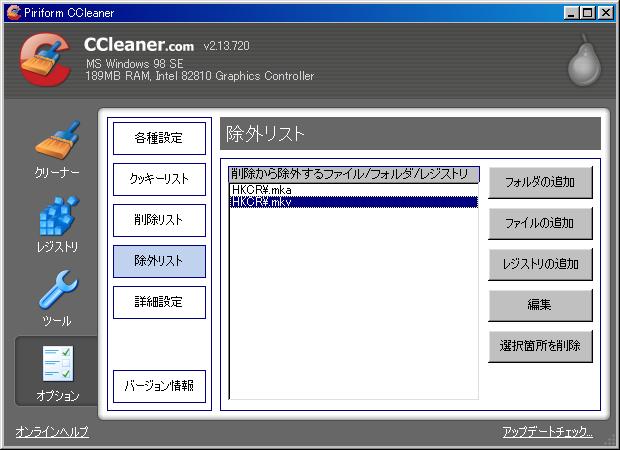
�u�I�v�V�����v�́u�폜���X�g�v�A�u���O���X�g�v�̕����Ɂu�ҏW�v�̃{�^�����lj�����A�lj������t�@�C�����̕ҏW���o����悤�ɂȂ�܂����B
�P�O���Q�U��
�@�@20���̑����ɂȂ�܂����AWise Registry Cleaner 3.73 �̐V�����I�v�V�����u�����I�ɍ폜�v�i�����͉p��j�������ׂ��A�܂��͓��Y�I�v
�V�����̃`�F�b�N���O������ԂŃX�L�������C�������Ă݂܂����B�ȑO�Ƀ��W�X�g���̏C���������Ƃ��́A����͏C���Ɏ��s�������W�X�g����
�������̂ł����A����͉^�����H�S���L���C�ɏC���ł��Ă��܂��܂����B����ł͂��������̃I�v�V�����̏o�Ԃ�����܂���B����͂�����
���Ȃ̂��A����Ƃ��\�t�g�̉��ǂ��i���ʂȂ̂��H
�P�O���Q�S��
�@�@�u���܂��v�̃y�[�W��Eusing Free Registry Cleaner 2.0 Build 20081022�p ����������p�b�`���X�V���܂����B
�@�@�@
�ύX�_��1�ӏ��݂̂ŁA�����́u�X�L��������Z�N�V������I�����܂��v�̕�����r�ꂸ�ɕ\������悤�ɏC�����܂����B���ɕ���������
�p�b�`��K�p����Ă���́A���萔�ł����AEFRC���C���X�g�[������������Łi�㏑���ō\���܂���j�A���߂ĕ���������p�b�`��K�p��
�ĉ������B
�P�O���Q�Q��
�@�@����ɑ����āA������Eusig Free Registry cleaner ���o�[�W�����A�b�v���܂����B������2����������͗l�ł��B�����T�C�g���ƃC���X�g�[��
�[�̃T�C�Y��948,113 �o�C�g�̂��̂ɒu��������Ă��܂����A�C�O�̃~���[�T�C�g�̒��ɂ͂܂�948,077 �o�C�g�̂��̂��u���Ă���T�C�g����
��܂��B����������p�b�`��K�p����ۂɂ́A�C���X�g�[���[�̃t�@�C���T�C�Y���悭���m���߂̏�A�_�E�����[�h���ĉ������B
�P�O���Q�P��
�@�@Eusing Free Registry Cleaner ��2.0 �������[�X����܂����B
�@�@�@�@�@�@�@�@�@�@�@�@�@�@�@�@�@�@�@�@�@
���O��2.0 Beta Build 20081008 �Ɣ�ׂ�ƁA����̌���t�@�C�����X�V���ꂽ�ȊO�́A�ڗ������ύX�͂Ȃ������ł��BEusing �͈ȑO��
��A���C���X�g�[���[��Unwise.exe �������Ă��܂����Ƃ�����܂������A����̃o�[�W�����ɕt���Ă���Unwise.exe ���ȑO�̂��̂ƑS��������
�̂ł��B�܂�A�����������\��������A�Ƃ������Ƃł��iBuild 20081008 �ł������܂����j�B
�P�O���Q�O��
�@�@Wise Registry Cleaner ���N��������A�o�[�W�����A�b�v�̂��m�点���\���B
�@�@�@�@�@�@�@�@�@�@�@�@�@�@�@�@�@�@�@�@�@�@
�ύX�_�́A��̉摜�ɂ�����悤�ɁA�I�v�V�����̕����B�u�����I�ɍ폜�v����I�v�V�������āA���S�Ȃ̂��H
�@�@�@�@�@�@�@�@�@�@�@�@�@�@�@�@�@�@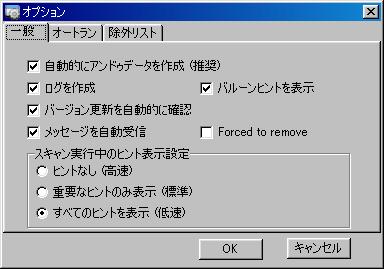
�P�O���P�O��
�@�@����̑����B���́A���W�X�g���̂ǂ̕���������������悢�̂��H�@�Ƃ������Ƃł���B
�@�@�@Easy Cleaner �́u�lj�/�폜�v��EasyCleaner �̕���
�@�@�@�@�@�@�@�@�@�@�@�@�@�@�@�@�@�@�@�@�@�@�@�@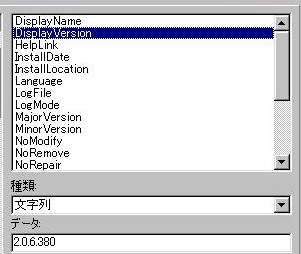
�@�@�@�o�[�W�����̕\�L�Ɋւ��镔���́A�uDisplayVersion�v�́u2.0.6.380�v�i��2.1.7.433�Ɂj�A�uMajorVersion�v�́u2�v�i�����͂��̂܂܂ł悢�j�A
�@�@�uMinorVersion�v�́u0�v�i��1��)�ł��邪�A����炪�ǂ��ɂ���̂��͂��ꂾ���ł͕s���B
�@�@�ARegSeeker �ŁuToniArts�v�Ń��W�X�g���̌���
�@�@�@�@
�@�@�uInstallLocation�v�`�uURLUpdateInfo�v�̕����́A������������ӏ��ł��邪�A�������������̂ʼnE�N���b�N�Ń��W�X�g���G�f�B�^�[���N���B
�@�@�B�C���O�̓��Y���W�X�g���̕���
�@�@�@�@�@�@�@�@�@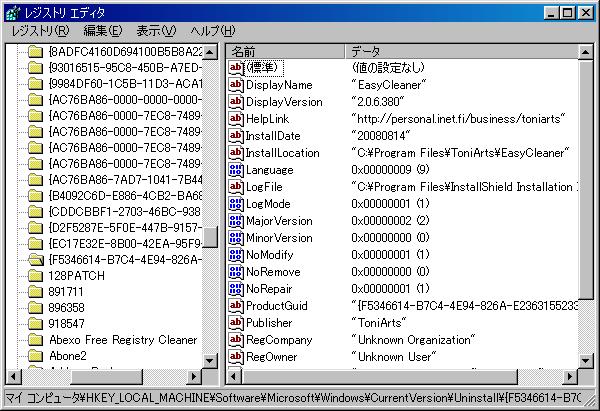
�@�@�@�@�@�uDisplayVersion�v�Ƃ��uMajorVersion�v�Ƃ�����̂ŁA�����ŊԈႢ�Ȃ��B
�@�@�@�C�C����
�@�@�@�@�@�@�@�@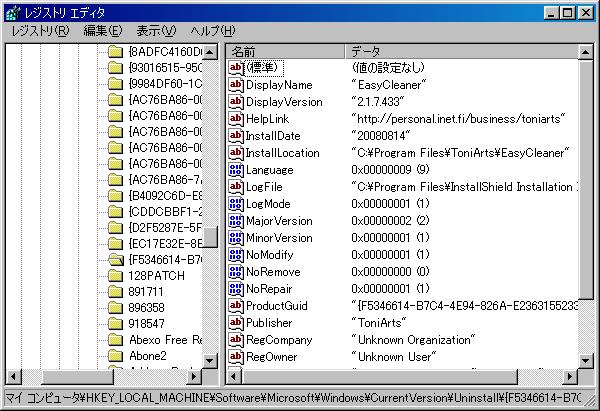
�@�@�@�uDisplayVeison�v�ƁuMinorVersion�v���C���B
�@�@�DRegSeeker �́u�C���X�g�[�����ꂽ�\�t�g�v�̕���
�@�@�@�@�@�@�@�@�@�@�@�@�@�@![]()
�@�@�@�����Ƀo�[�W������2.1.7.433 �ɕύX����܂����B
�P�O���X��
�@�@�@�@�@�@�@�@�@�@�@�@�@�@�@�@�@�@![]()
�@�@��̉摜�́ARegSeeker �́u�C���X�g�[�����ꂽ�\�t�g�v�̕����̈ꕔ�ł��B�ȑO��EasyCleaner ��2.0 ����2.1 BETA2�i2.1.7.433�j �ɓ�
��ւ��܂������A���W�X�g���܂ł͂������Ă��Ȃ��̂ŁA������2.0�������Ă��邱�ƂɂȂ��Ă��܂��B�����ŁA���̕�����ύX������@�ɂ�
�āA�����ȍ~�ɒT���Ă݂����Ǝv���܂��B
�P�O���V��
�@�@�������悤�ł����A�܂������B����l���܂����Blang.ini �̒��g�����ɖ߂��i4���̕����̉��̉摜�̏�ԁj�A�t�@�C���̑����́u�ǂ�
�����p(R)�v�̕����Ƀ`�F�b�N�����Ă݂܂����B
�@�@�@�@�@�@�@�@�@�@�@�@�@�@�@�@�@
�@�@���ʂ́A�o�[�W����1.10�A1.30�A1.51�A1.52�A1.55�Ɋւ��Ă͏�肭�����A��ʂ��ő剻������ԂŏI�����Ă��A����N�����ɂ͌��̃T�C
�Y�ŋN�����܂����B�A���A���̕��@�ł́A����̐ݒ���ύX�ł��Ȃ��Ȃ�܂��̂ŁA����̐ݒ��ύX����ۂɂ́u�ǂݎ���p�iR)�v�̃`�F
�b�N���O���K�v������܂��B
�@�@�o�[�W����1.35�A1.45�A1.50�Ɋւ��ẮA�N�����ɉ��̃G���[���b�Z�[�W���\������A��ʂ̃T�C�Y�͌��ɖ߂������̂́A���ꂪ�p���
�߂������܂��܂����B
�@�@�@�@�@�@�@�@�@�@�@�@�@�@�@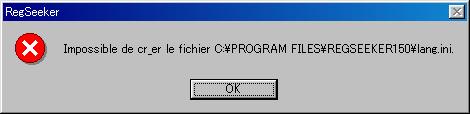
�P�O���U��
�@�@����ɑ����B�q���g��CCleaner �ɂ���܂����B���̉摜�́ACCleaner ���u�S�Ă̐ݒ�� ini�t�@�C���ɕۑ��v�̐ݒ�̉��ŁA��ʂ��ő剻
������Ԃ�CCleaner ���I���������Ƃ��̐ݒ�t�@�C���iccleaner.ini�j�̒��g�̈ꕔ�ł��B
�@�@�@�@�@�@�@�@�@�@�@�@�@�@�@�@�@�@�@�@�@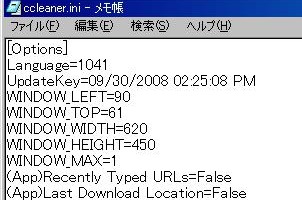
CCleaner �̏ꍇ�A��ʂ��ő剻������ԂŏI�����Ă��A�ݒ�t�@�C���ɂ͌��̉�ʂ̃T�C�Y�Ɋւ����c���Ă��܂��B
�@�@����ARegSeeker �̏ꍇ�A��ʂ̃T�C�Y���ő剻������ԂŏI������ƁA�ݒ�t�@�C���ɂ͍ő剻������Ԃ̉�ʂ̃T�C�Y�Ɋւ����
�㏑������A���̉�ʂ̃T�C�Y�Ɋւ����c��܂���i4���̕����̏�̉摜�̏�ԁj�B����䂦�A����N�����ɂ͌��̉�ʂ�
�T�C�Y�Ɋւ����Ȃ����߁A���̃T�C�Y�ɖ߂�Ȃ��Ȃ�A�Ƃ������Ƃ̂悤�ł��B
�P�O���T��
�@�@����̑����B�苖�ɂ���RegSeeker ��1.05 RC1�A1.05 RC3�A1.06�A1.10�A1.30�A1.35�A1.45�A1.50�A1.51�A1.52 �ł��m�F���Ă݂��Ƃ���A
1.10�ȍ~�̃o�[�W�����œ��{�ꉻ�p�b�`�̓K�p�̗L���ɂ�����炸�����Ǐ������܂����B1.06�ȑO�̃o�[�W�����ł͔������Ȃ�������
�R�́A�ݒ�t�@�C���ilang.ini�j�ɂ͌���̏��݂̂��L�^����A��ʂ̃T�C�Y��ʒu�Ɋւ�����͋L�^����Ȃ��ׂ̂悤�ł��B
�@�@�@�@�@�@�@�@�@�@�@�@�@�@�@�@�@�@�@�@�@�@�@�@�@�@�@�@�@�@�@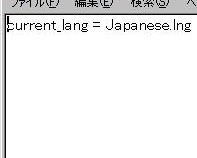
��
RegSeeker 1.06 ��lang.ini �̒��g
�P�O���S��
�@�@RegSeeker 1.55���g�p���ɉ�ʂ̃T�C�Y���ő剻�����Ƃ���A���̃T�C�Y�ɖ߂�Ȃ��Ȃ��Ă��܂��܂����B�ݒ�t�@�C���ilang.ini�j�����g
�����Ă݂��Ƃ���A�����Ȃ��Ă��܂����B
�@�@�@�@�@�@�@�@�@�@�@�@�@�@�@�@�@�@�@�@�@�@�@�@�@�@�@�@�@�@�@�@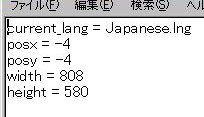
�ʂ̃o�[�W�����i1.51�j��lang.ini �̒��g�͂����ł��B
�@�@�@�@�@�@�@�@�@�@�@�@�@�@�@�@�@�@�@�@�@�@�@�@�@�@�@�@�@�@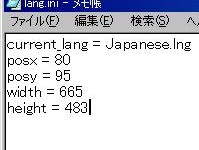
�����ŁA1.55��lang.ini �̒��g��1.51�Ɠ����ɂ����Ƃ���A���ɖ߂�悤�ɂȂ�܂����B�������A���낢�����Ă邤���ɍĔ����܂����B�ǂ����A
��ʂ̃T�C�Y���ő剻������Ԃ�RegSeeker ���I��������ƁA���ɋN�������Ƃ������ʂ̃T�C�Y�����ɖ߂�Ȃ��Ȃ�݂����ł��B
�P�O���Q��
�@�@�u���܂��v�̃y�[�W��Regseeker 1.55�p�̓��{��̌���t�@�C�����ق�̏��������C�����܂����B�ŏ��ɍ�������_�ł̓x�X�g��s������
����ł��A���Ԃ��o���Ă��猩�����Ă݂�ƕs���ȓ_�������������߂ł��B
�@�@TOP�ɖ߂�
Copyright (C) 2006-2016 �@Regseeker�̐������H�g�����@All Rights Reserved�@